iPhoneでDiscordが黒い画面で止まる: 修正
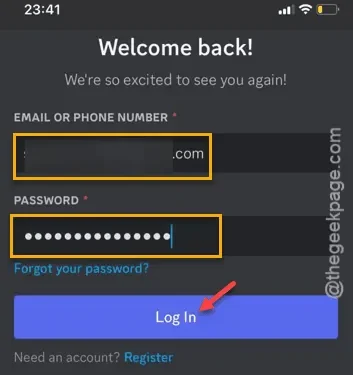
iPhone の Discord アプリが黒い画面で止まっていませんか? Discord の黒い画面は、応答がないことを意味します。 Discord にこの黒い画面が表示される理由は多数考えられますが、問題の検出に時間を無駄にする代わりに、1 分以内にこれを回避してゲームに集中することができます。
修正1 – ブラウザ経由でアプリにログインする
ブラウザを使用して Discord アプリにログインできる便利なトリックがあります。
ステップ 1 –好みに応じてSafariまたはGoogle Chromeを開きます。
ステップ 2 –次に、 Discord ログインページを読み込みます。
ステップ 3 – Discord のメール IDを入力し、そこにパスワードを入力します。「ログイン」をタップして Discord アプリにログインします。
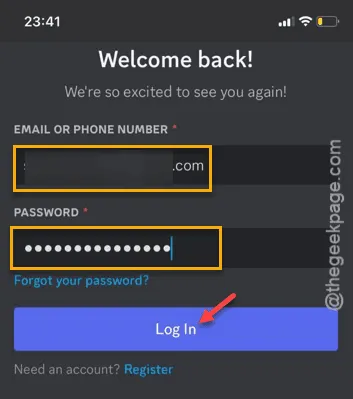
iPhone のブラウザ ページから Discord アプリにログインしようとすると、Discord アプリで続行するオプションが表示されます。
ステップ 4 –「Discord アプリで続行」オプションを使用すると、Discord アプリのアカウントに自動的にログインします。
したがって、Discord が開き、ログインしたら、自分のチャンネルまたは他のチャンネルを開いて、これが機能するかどうかを確認します。
修正2 – Discordアプリを強制終了する
Discord アプリを強制終了して再度開く必要があります。
ステップ 1 – Discord アプリの使用中に、フォアグラウンドとバックグラウンドにあるアプリのリストまで上にスワイプします。
ステップ 2 –これらのアプリのインスタンスの中から、Discord アプリを強制終了します。
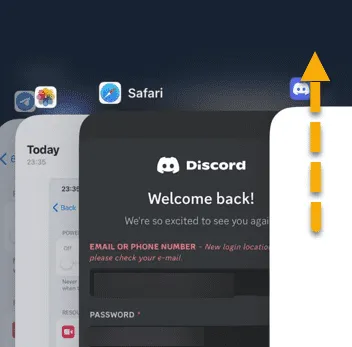
ステップ 3 –数秒後にDiscord アプリを再起動します。
Discord アプリにまだ黒い画面が表示されているかどうかを確認します。
修正3 – ネットワーク設定をリセットする
Discord アプリがまだ黒い画面モードのままになっている場合は、ネットワーク設定をリセットする必要があります。
ステップ1 –ネットワーク設定は設定ウィンドウからのみリセットできます。そのため、次の手順に従ってください。
General > Transfer or reset iPhone
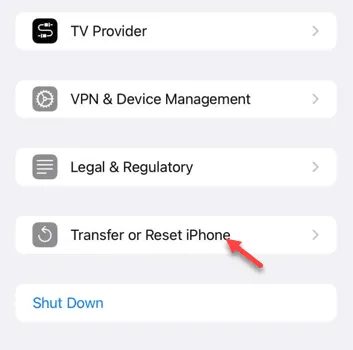
ステップ 2 –その特定のページで、タッチして「リセット」オプションを使用します。
ステップ3 –次に、「ネットワーク設定をリセット」をタップします。
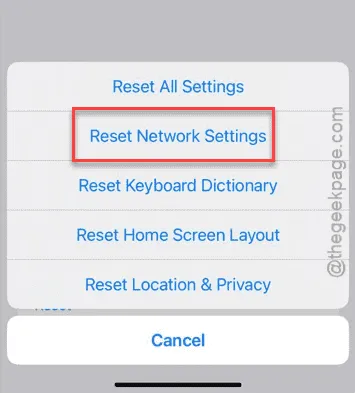
これにより、iPhone 上のすべてのネットワーク コンポーネントと保存されているネットワーク資格情報がリセットされます。心配しないでください。このプロセスで個人データが削除されることはありません。
ステップ 4 –次に行う必要があるのは、プロセスを確認することです。「ネットワークをリセット」をタップしてリセットします。
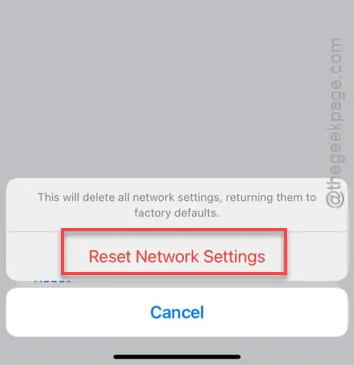
通常、このプロセス中に iPhone は自動的に再起動します。
iPhone が起動したら、Wi-Fi に接続するか (認証が必要です)、携帯電話のデータでアプリを使用してください。
Discord の動作をテストし、動作するかどうかを確認します。
修正4 – Discordアプリをオフロードする
デバイスから Discord アプリをオフロードし、iPhone を再起動して、後でアプリを再インストールします。
ステップ 1 –まず、 「設定」ページに移動する必要があります。
ステップ2 –次に、このパスに従います –
General > iPhone Storage
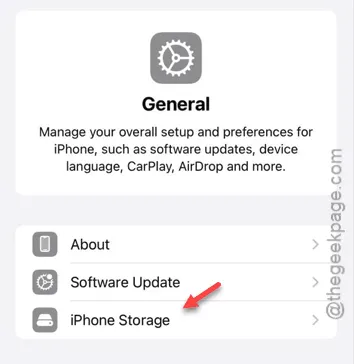
ステップ 3 –そこに、iPhone に所有またはインストールされているアプリのリストが表示されます。
ステップ 4 –次に行う必要があるのは、「Discord」アプリを見つけてそこから開くことです。
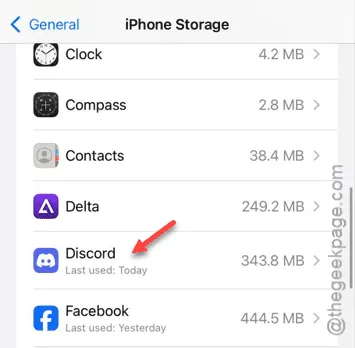
ステップ 5 –次に、「アプリのオフロード」オプションをタップして Discord アプリをオフロードします。
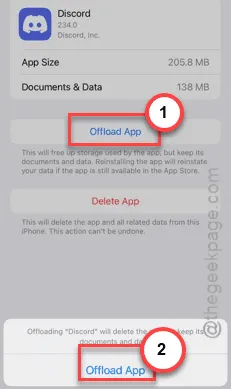
Discord アプリをオフロードしたら、そこから出てください。
ステップ 6 –次に、電源 ボタンと音量アップボタンを同時に押して、電源オフのプロンプトを表示します。
ステップ 7 –スライダーを使用してiPhone の電源をオフにします。
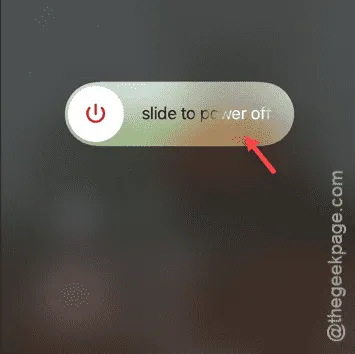
ステップ 8 –その後、iPhone を再起動します。
ステップ 9 –次に、App Storeにアクセスし、そこから Discord アプリを再インストールします。
Discord アプリをインストールしたら、アカウントを使用してログインし、Discord アプリを使用できるかどうかを確認します。



コメントを残す